Come filtrare per colore in excel?
In Excel, quando applichi un filtro a una colonna, hai la possibilità di filtrare i valori in base al colore del carattere e al colore dello sfondo della cella . Questa opzione è già disponibile nel filtro, non è necessario abilitare nulla una volta applicato un filtro.
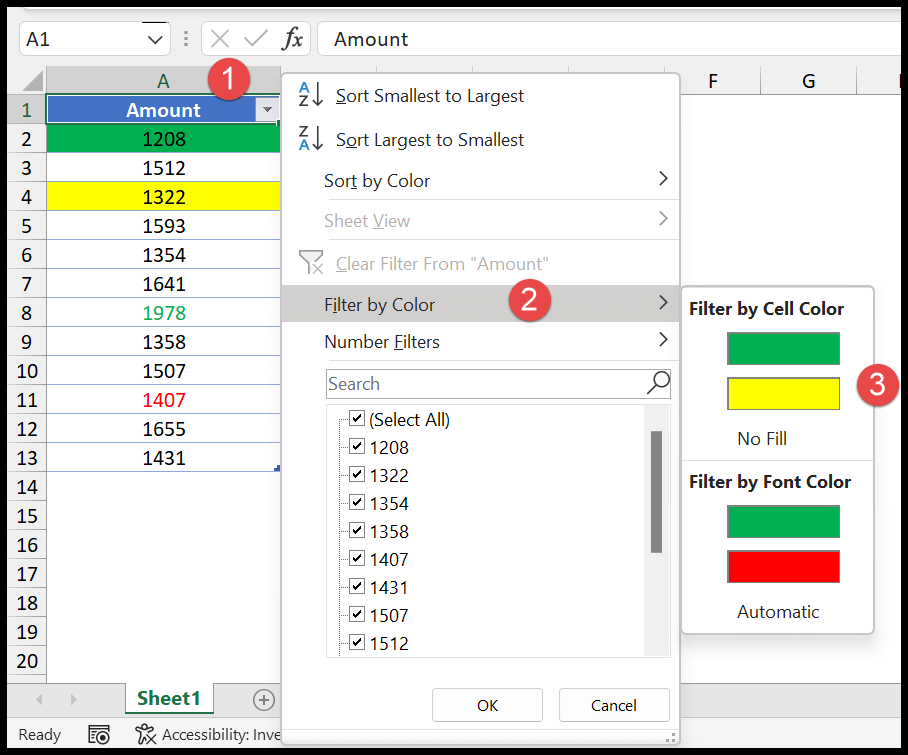
Passaggi per filtrare una colonna per colore in Excel
- Innanzitutto, applica il filtro alla colonna.
- Successivamente, fai clic sul menu a discesa del filtro.
- Successivamente, vai all’opzione “Filtra per colore”.
- Alla fine, scegli il colore che desideri scegliere per applicare il filtro.
Come ho detto, hai due modi per utilizzare il colore per filtrare i valori:
- Per colore della cella
- Per colore del carattere
Nell’esempio seguente, abbiamo utilizzato il colore del carattere rosso per applicare il filtro. E ha valori di filtro che hanno il rosso come colore del carattere.
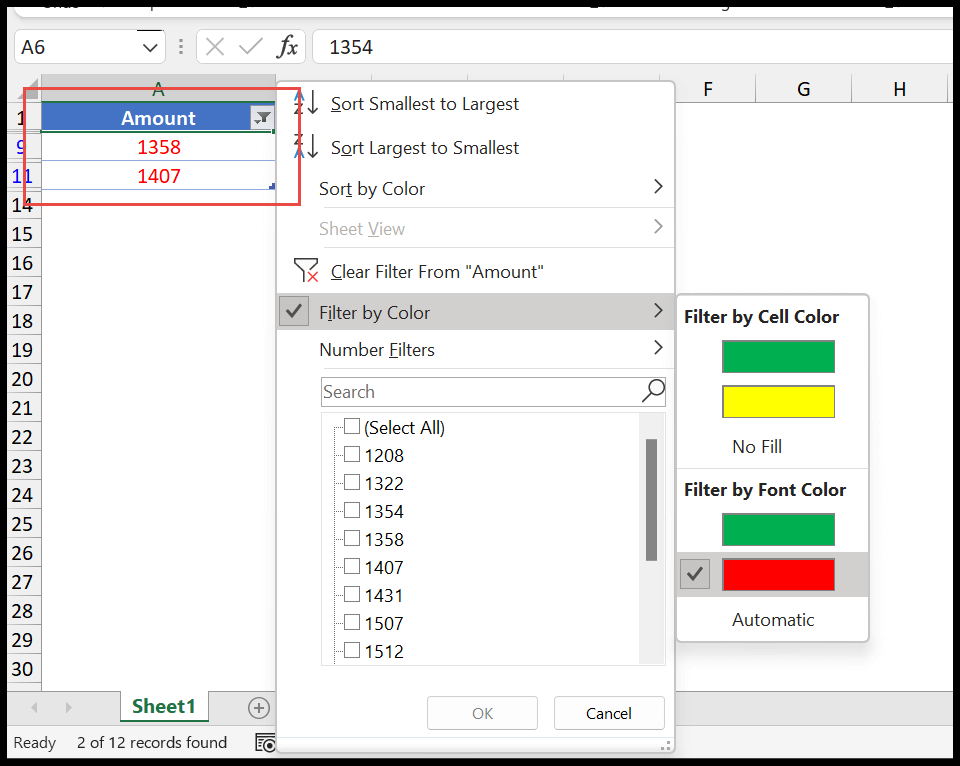
Allo stesso modo, puoi filtrare in base al colore della cella. E nell’esempio seguente, abbiamo utilizzato il colore giallo della cella per filtrare i valori.
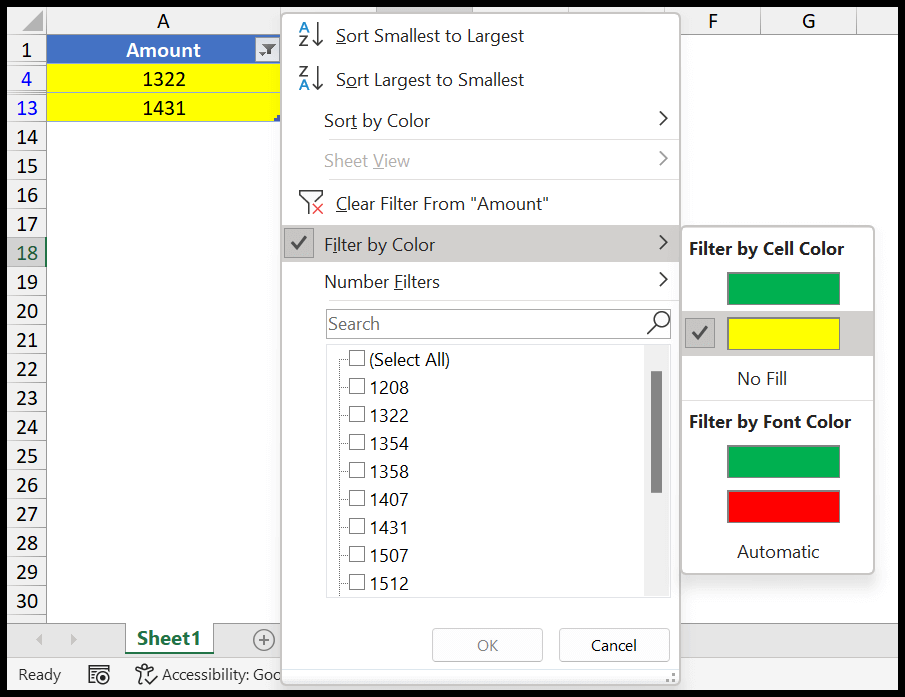
Quando apri “Filtra per colore” hai la possibilità di filtrare le celle in cui non hai un colore della cella o un colore del carattere.
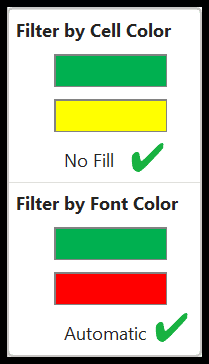
Filtra per colore dal menu contestuale
Supponiamo di voler filtrare tutte le celle in base al colore della cella selezionata.

- Seleziona la cella.
- Fai clic destro su di esso.
- Vai all’opzione filtro.
- Fai clic su “Filtra per colore della cella selezionata”.
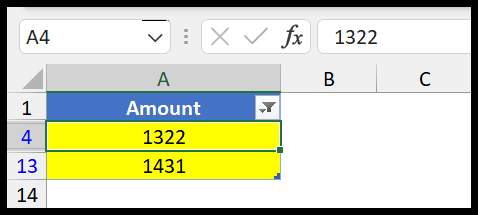
Allo stesso modo, puoi filtrare le celle in base al colore del carattere della cella.
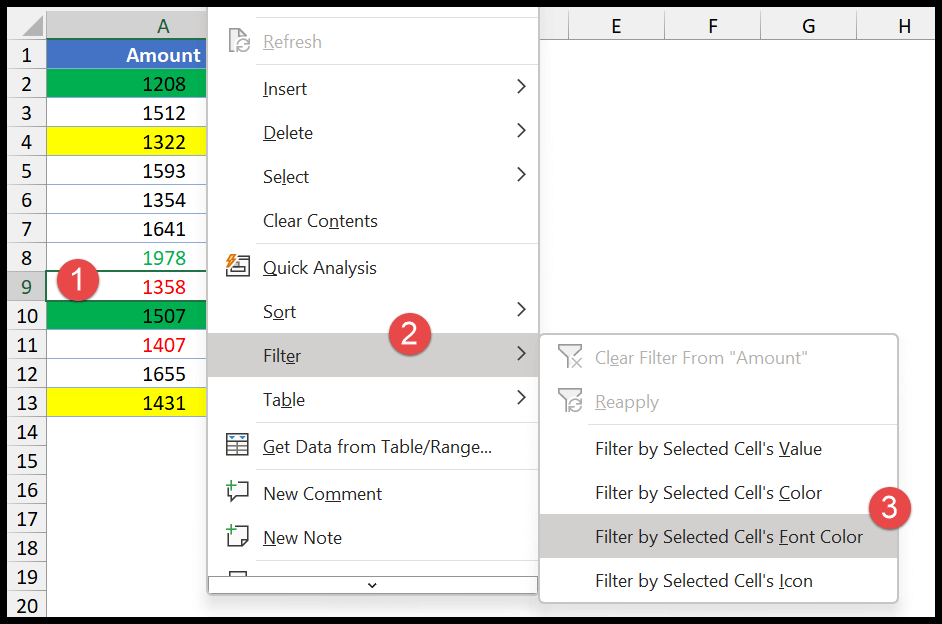
Utilizza il “Filtra per colore carattere della cella selezionata”.
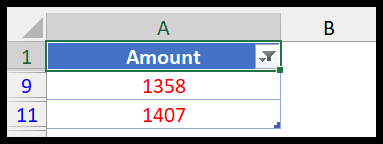
Commenti
- Non è possibile applicare contemporaneamente un filtro basato sul colore della cella e sul colore del carattere su un singolo colore. È possibile utilizzare un solo tipo di filtro alla volta.
- Puoi applicare un filtro su più colonne in base al carattere e al colore della cella. Ad esempio, puoi filtrare una colonna in base al colore del carattere rosso e filtrare la seconda colonna in base al colore della cella giallo.